
Windows 11 で Wubi 入力方法を設定する方法がわからない人が多く、その結果、中国語入力に Wubi 入力方法を使用できなくなります。この問題に対応して、PHP エディターの Xinyi が、Windows 11 で Wubi 入力メソッドを設定する方法を紹介します。彼は、簡単に解決できるように、Windows 11 システムで Wubi 入力メソッドを追加して有効にする方法を詳しく説明しています。 Wubi入力の問題。
1. まずデスクトップでメニューを見つけて開きます。
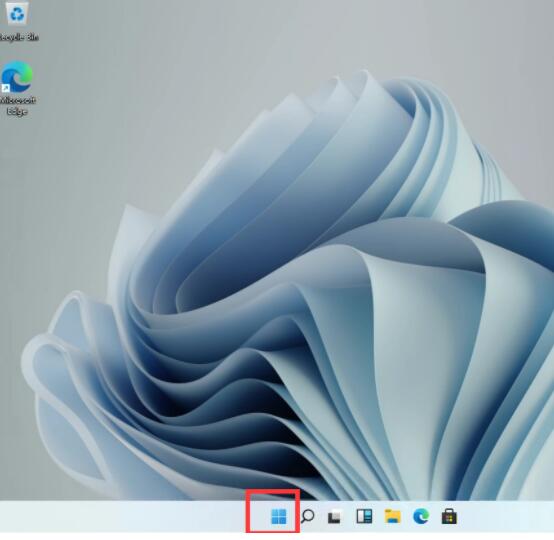
2. 歯車の形をしたメニューで設定を見つけます。
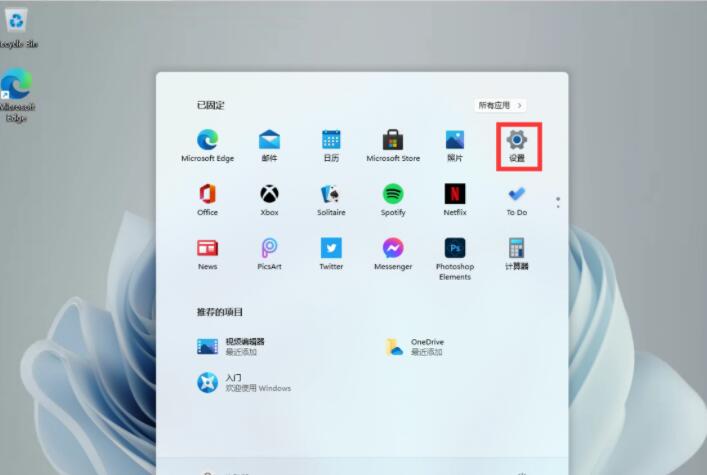
3. 設定で [時間と言語] を見つけます。
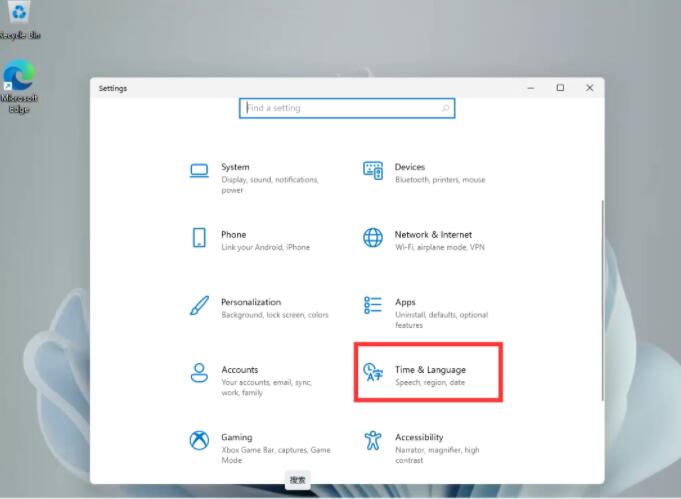
4. 左側のリストで [言語] を見つけ、右側の簡体字中国語のオプションを開きます。
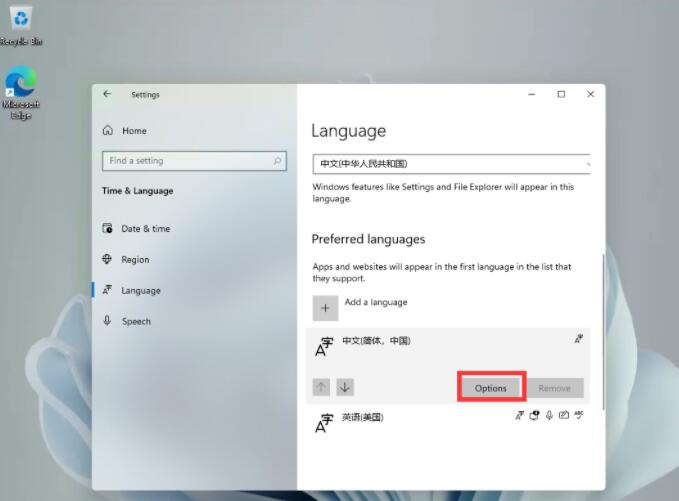
5. クレンジングを入力したら、[キーボードの追加] を選択します。
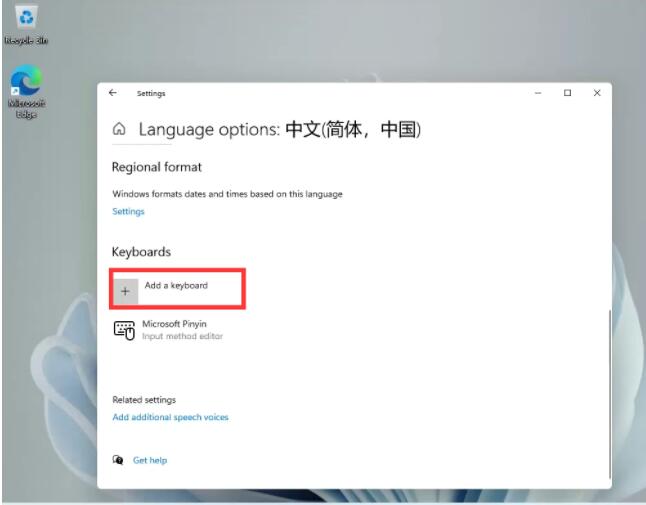
6. 次に、[Microsoft Wubi] を選択し、プロンプトに従ってインストールします。
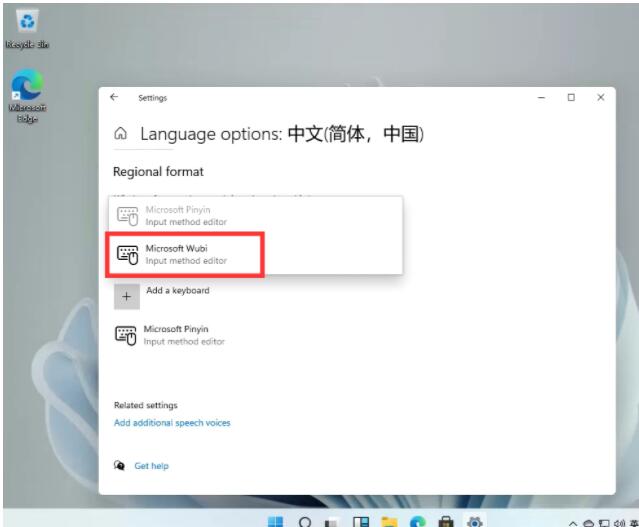
以上がWindows 11 で Wubi 入力メソッドを設定する方法_Windows 11 で Wubi 入力メソッドを設定する方法の紹介の詳細内容です。詳細については、PHP 中国語 Web サイトの他の関連記事を参照してください。